
यदि आप अपने राउटर के पासवर्ड को भूल गए हैं, एक इस्तेमाल किए गए राउटर का अधिग्रहण कर लिया है, या केवल अपने सेटअप के साथ एक मित्र की मदद कर रहे हैं, तो आप राउटर के पासवर्ड को उसके फ़ैक्टरी डिफ़ॉल्ट पर रीसेट कर सकते हैं।
सम्बंधित: कैसे देखें कि विंडोज में वायरलेस नेटवर्क पासवर्ड भूल गए
राउटर अपने वेब इंटरफेस की रक्षा करते हैं - जहां आप अपने नेटवर्किंग, अभिभावक नियंत्रण और पोर्ट अग्रेषण सेटिंग्स को कॉन्फ़िगर कर सकते हैं - एक डिफ़ॉल्ट उपयोगकर्ता नाम और पासवर्ड के साथ। आप इन डिफ़ॉल्ट पासवर्डों को कुछ अधिक सुरक्षित रूप से बदल सकते हैं, लेकिन फिर यह आपके द्वारा उपयोग किए गए क्रेडेंशियल्स को याद रखने के लिए है। यदि आप एक ऐसे राउटर के साथ काम कर रहे हैं जिसके लिए आप पासवर्ड नहीं जानते हैं, तो आपको अपनी डिफ़ॉल्ट सेटिंग्स का उपयोग करने के लिए राउटर को रीसेट करना होगा, और फिर पता करें कि वे डिफ़ॉल्ट क्रेडेंशियल क्या हैं।
डिफ़ॉल्ट उपयोगकर्ता नाम और पासवर्ड का पता लगाएं
अपने राउटर को इसकी डिफ़ॉल्ट सेटिंग्स पर रीसेट करने से पहले, आपको पहले लॉग इन करने के लिए डिफ़ॉल्ट उपयोगकर्ता नाम और पासवर्ड का उपयोग करना चाहिए। यह संभव है कि वे पहले स्थान पर कभी नहीं बदले गए। और राउटर को रीसेट करने के बाद से इसकी सभी सेटिंग्स रीसेट हो जाती हैं, यह पहले उन डिफॉल्ट क्रेडेंशियल्स को आजमाने लायक है। इसके अलावा, यदि आप राउटर को अपनी फ़ैक्टरी डिफ़ॉल्ट सेटिंग्स पर रीसेट करना चाहते हैं, तो भी आपको उनकी आवश्यकता होगी।
इस जानकारी को खोजने के कई तरीके हैं:
- अपने राउटर का मैनुअल पढ़ें: एक ही निर्माता से राउटर के विभिन्न मॉडल-यहां तक कि अक्सर अलग-अलग उपयोगकर्ता नाम और पासवर्ड संयोजन होते हैं। राउटर के लिए डिफ़ॉल्ट उपयोगकर्ता नाम और पासवर्ड का पता लगाने के लिए, इसके मैनुअल में देखें। यदि आपने मैनुअल खो दिया है, तो आप अक्सर Google पर अपने राउटर के मॉडल नंबर और "मैनुअल" को खोजकर इसे पा सकते हैं। या बस अपने राउटर के मॉडल और "डिफ़ॉल्ट पासवर्ड" के लिए खोजें।
- राउटर पर स्टिकर की तलाश करें: कुछ राउटर- विशेष रूप से वे जो आपके इंटरनेट सेवा प्रदाता से आ सकते हैं-अद्वितीय पासवर्ड के साथ जहाज। ये पासवर्ड कभी-कभी राउटर पर स्टिकर पर मुद्रित होते हैं।
- एक सामान्य उपयोगकर्ता नाम और पासवर्ड संयोजन आज़माएं: डिफ़ॉल्ट रूप से, कई राउटर एक खाली उपयोगकर्ता नाम और पासवर्ड "व्यवस्थापक" का उपयोग करते हैं (उपयोगकर्ता के प्रकार को टाइप नहीं करते हैं), उपयोगकर्ता नाम "व्यवस्थापक" और एक खाली पासवर्ड, या "व्यवस्थापक" उपयोगकर्ता नाम और पासवर्ड दोनों के रूप में।
- जाँच रॉटेर्पासस्वॉर्ड्स.कॉम : यदि आपके पास मैनुअल नहीं है और सामान्य डिफॉल्ट्स काम नहीं करते हैं, तो आप RouterPasswords.com पर विभिन्न राउटर के लिए डिफ़ॉल्ट उपयोगकर्ता नाम और पासवर्ड की एक व्यापक सूची पा सकते हैं।
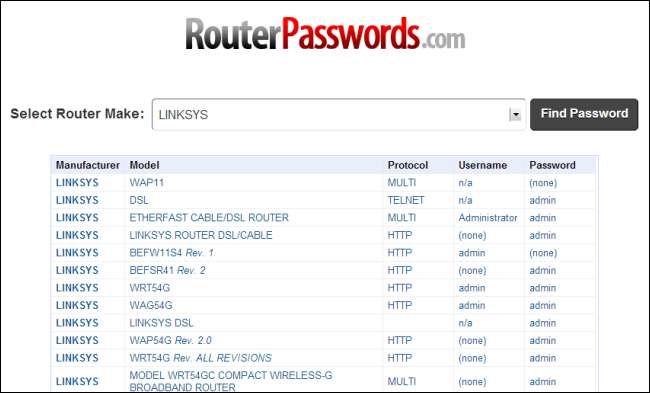
यदि राउटर के लिए डिफ़ॉल्ट क्रेडेंशियल आपको नहीं मिलते हैं, तो आपको राउटर को इसकी फ़ैक्टरी डिफ़ॉल्ट सेटिंग्स पर रीसेट करने की आवश्यकता होगी, ताकि आप डिफ़ॉल्ट क्रेडेंशियल्स का उपयोग कर सकें।
फ़ैक्टरी डिफ़ॉल्ट सेटिंग्स पर राउटर रीसेट करें
राउटर में एक छोटा, छिपा हुआ बटन होता है जिसे आप राउटर को अपनी डिफ़ॉल्ट फ़ैक्टरी सेटिंग्स पर रीसेट करने के लिए दबा सकते हैं। यह आपके द्वारा राउटर-फॉरवर्ड किए गए पोर्ट, नेटवर्क सेटिंग्स, पैतृक नियंत्रण, और कस्टम पासवर्ड जैसे सभी कॉन्फ़िगरेशन परिवर्तन को मिटा देता है। रीसेट के बाद, आप अपने डिफ़ॉल्ट उपयोगकर्ता नाम और पासवर्ड के साथ राउटर का उपयोग करने में सक्षम होंगे, लेकिन आपको राउटर को फिर से कॉन्फ़िगर करने में कुछ समय बिताना होगा।
सटीक प्रक्रिया (और रीसेट बटन का स्थान) राउटर से राउटर में भिन्न होता है। सर्वोत्तम परिणामों के लिए, किसी भी मॉडल-विशिष्ट निर्देशों के लिए अपने राउटर के मैनुअल से परामर्श करें। हालांकि, अधिकांश राउटरों पर प्रक्रिया समान रूप से होती है।
सबसे पहले, राउटर के पीछे (या शायद नीचे) को देखें। आपको रीसेट नामक एक विशेष बटन दिखाई देगा। यह बटन अक्सर एक उदास छेद में स्थित होता है, जिसे "पिनहोल" के रूप में जाना जाता है, इसलिए आप गलती से इसे दबा नहीं सकते हैं।

राउटर को रीसेट करने के लिए, आपको इस बटन (जबकि राउटर को पावर से कनेक्ट किया गया है) को दबाकर रखना होगा और इसे लगभग 10 सेकंड तक दबाए रखना होगा। आपके द्वारा बटन जारी करने के बाद, राउटर फ़ैक्टरी डिफ़ॉल्ट सेटिंग्स पर रीसेट हो जाएगा, और फिर रिबूट होगा। यदि बटन पिनहोल में स्थित है, तो आपको बटन दबाने और होल्ड करने के लिए एक तुला पेपरक्लिप या किसी अन्य लंबी, संकीर्ण वस्तु का उपयोग करने की आवश्यकता होगी।
राउटर को रीसेट करने के बाद, आप डिफ़ॉल्ट उपयोगकर्ता नाम और पासवर्ड के साथ लॉग इन कर सकते हैं।
पासवर्ड जाने बिना पोर्ट कैसे फॉरवर्ड करें
सम्बंधित: अपने राउटर पर पोर्ट कैसे फॉरवर्ड करें
क्या आप बस चाहते हैं राउटर के वेब इंटरफेस और सर्वर, गेम या अन्य प्रकार के नेटवर्क प्रोग्राम के लिए आगे के पोर्ट खोलें ? यदि हां, तो आपको पासवर्ड जानना भी जरूरी नहीं है। यदि आप किसी और के नेटवर्क का उपयोग कर रहे हैं और पासवर्ड तक पहुंच नहीं है, तो यह ट्रिक भी उपयोगी है।
यह काम करता है क्योंकि कई राउटर यूनिवर्सल प्लग और प्ले (UPnP) का समर्थन करते हैं, जो आपके कंप्यूटर पर राउटर को उनके लिए पोर्ट खोलने के लिए "पूछने" की अनुमति देता है। यदि UPnP राउटर पर सक्षम है, तो यह स्वचालित रूप से पोर्ट को खोलेगा।
यदि कोई प्रोग्राम इस विकल्प का समर्थन करता है, तो आप आमतौर पर पोर्ट कॉन्फ़िगरेशन के साथ इसकी कनेक्शन सेटिंग्स में पाएंगे। NAT-PMP, जिसे आप देख भी सकते हैं, स्वचालित रूप से अग्रेषित पोर्ट का एक समान तरीका है, लेकिन कम राउटर इसका समर्थन करते हैं।

सम्बंधित: डेस्कटॉप एप्लिकेशन से अपने राउटर पर जल्दी से पोर्ट कैसे करें
यदि आप एक प्रोग्राम का उपयोग करते हैं जिसमें UPnP के लिए एकीकृत समर्थन शामिल नहीं है, तो कभी भी डरें नहीं। आप ऐसा कर सकते हैं डेस्कटॉप एप्लिकेशन से पोर्ट को जल्दी से अग्रेषित करने के लिए UPnP PortMapper जैसे प्रोग्राम का उपयोग करें । आप अपनी पसंद के किसी भी पोर्ट को फॉरवर्ड कर सकते हैं।
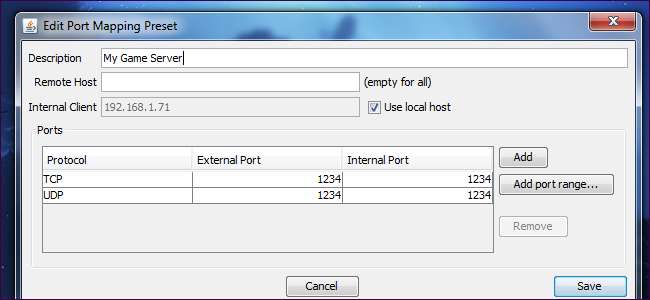
राउटर की सेटिंग को रीसेट करने के बाद, आप डिफ़ॉल्ट उपयोगकर्ता नाम और पासवर्ड के साथ लॉग इन कर सकते हैं और इसके वेब इंटरफेस से इसका पासवर्ड बदल सकते हैं।
छवि क्रेडिट: फ़्लिकर पर टार्निक, फ़्लिकर पर विलियम हुक , तथा फ़्लिकर पर DeclanTM







